win10 dota1不能输入文字解决方法 win10 dota1无法输入文字怎么办
更新时间:2023-12-13 10:07:22作者:jiang
很多玩家反映在使用Windows 10系统时,玩Dota1游戏时无法输入文字的问题,这个问题让许多热爱Dota1的玩家感到困扰,因为无法与队友进行有效的沟通和协作。幸运的是我们可以采取一些解决方法来解决这个问题。在本文中我们将探讨一些Win10 Dota1无法输入文字的解决方法,以帮助那些遇到这个问题的玩家重新享受这个经典游戏带来的乐趣。
具体方法:
1、首先右键开始菜单,点击控制面板按钮。如下图所示。
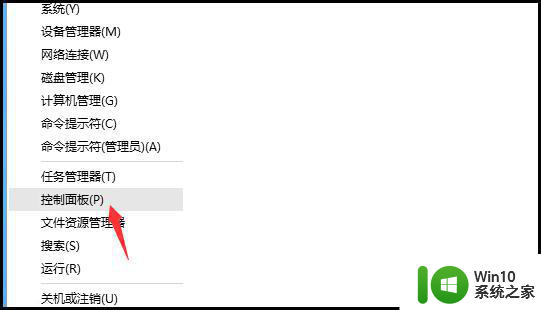
2、进入控制面板后,点击更换输入法按钮。如下图所示。
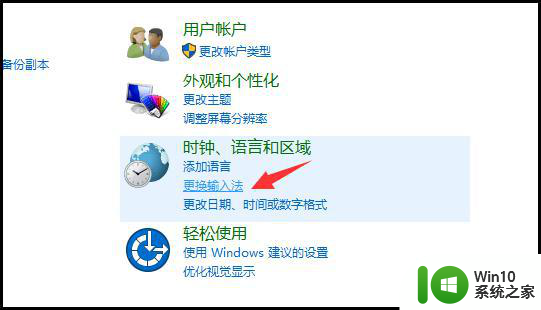
3、跳转页面,点击选项按钮。如下图所示。
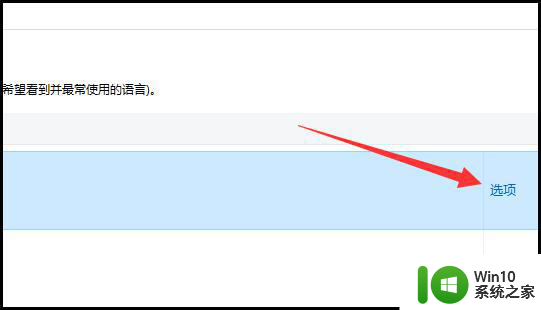
4、选择搜狗输入法,进入设置。如下图所示。
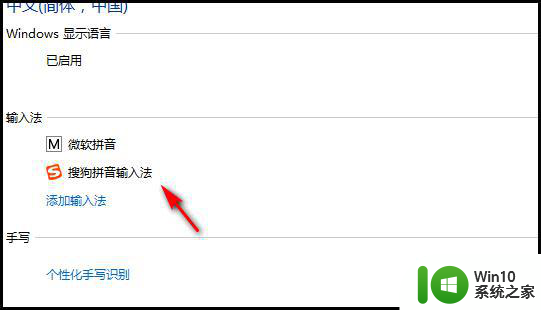
5、进入属性设置后,点击外观。将显示设置改为竖排。如下图所示。
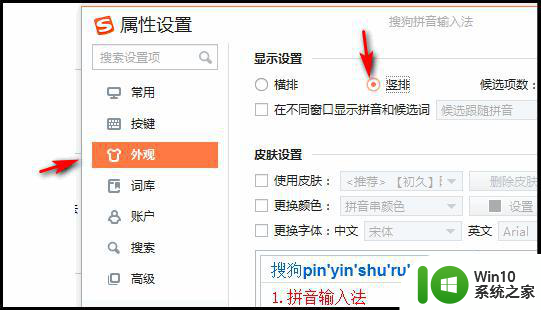
6、更改完成后,点击确认按钮。如下图所示。
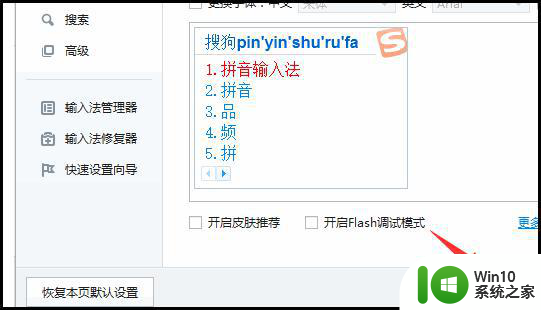
7、最后,进入游戏即可。如下图所示。
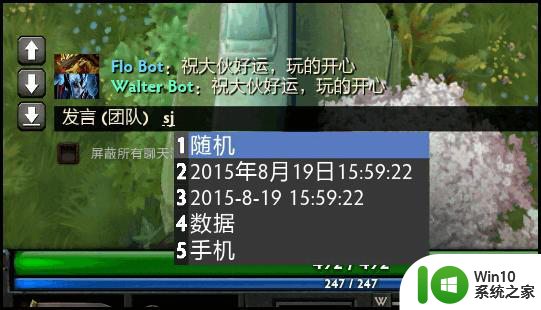
以上就是win10 dota1不能输入文字解决方法的全部内容,如果还有不清楚的用户,可以参考以上步骤进行操作,希望对大家有所帮助。
win10 dota1不能输入文字解决方法 win10 dota1无法输入文字怎么办相关教程
- win10输入法只能打出字母不能打汉字的怎么解决 win10输入法无法输入中文怎么办
- 电脑拼音输入法不显示文字 win10中文输入法无法显示文字解决方法
- win10 中文输入法不显示文字如何修复 win10中文输入法无法显示文字怎么办
- win10搜索框文字输入不了永久解决 win10搜索框无法输入文字怎么办
- win10搜狗输入法无法输入中文怎么办 win10搜狗输入法无法打出汉字的解决方法
- win10搜狗输入法只能输入英文没法打中文解决方法 win10搜狗输入法无法输入中文怎么办
- win10怎么语音输入文字 win10语音输入文字的方法
- win10输入法只能输入英文最佳解决方法 Win10输入法无法输入中文怎么办
- w10电脑打字功能失效如何解决 win10无法输入文字怎么处理
- 百度输入法在win10便笺不显示输入框怎么办 百度输入法在win10便笺无法输入文字
- win10中文输入法只能输入英文怎么解决 win10中文输入法无法切换中英文怎么办
- win10浏览器输入法不能输入中文怎么解决 win10浏览器中文输入法无法使用怎么办
- 蜘蛛侠:暗影之网win10无法运行解决方法 蜘蛛侠暗影之网win10闪退解决方法
- win10玩只狼:影逝二度游戏卡顿什么原因 win10玩只狼:影逝二度游戏卡顿的处理方法 win10只狼影逝二度游戏卡顿解决方法
- 《极品飞车13:变速》win10无法启动解决方法 极品飞车13变速win10闪退解决方法
- win10桌面图标设置没有权限访问如何处理 Win10桌面图标权限访问被拒绝怎么办
win10系统教程推荐
- 1 蜘蛛侠:暗影之网win10无法运行解决方法 蜘蛛侠暗影之网win10闪退解决方法
- 2 win10桌面图标设置没有权限访问如何处理 Win10桌面图标权限访问被拒绝怎么办
- 3 win10关闭个人信息收集的最佳方法 如何在win10中关闭个人信息收集
- 4 英雄联盟win10无法初始化图像设备怎么办 英雄联盟win10启动黑屏怎么解决
- 5 win10需要来自system权限才能删除解决方法 Win10删除文件需要管理员权限解决方法
- 6 win10电脑查看激活密码的快捷方法 win10电脑激活密码查看方法
- 7 win10平板模式怎么切换电脑模式快捷键 win10平板模式如何切换至电脑模式
- 8 win10 usb无法识别鼠标无法操作如何修复 Win10 USB接口无法识别鼠标怎么办
- 9 笔记本电脑win10更新后开机黑屏很久才有画面如何修复 win10更新后笔记本电脑开机黑屏怎么办
- 10 电脑w10设备管理器里没有蓝牙怎么办 电脑w10蓝牙设备管理器找不到
win10系统推荐
- 1 番茄家园ghost win10 32位官方最新版下载v2023.12
- 2 萝卜家园ghost win10 32位安装稳定版下载v2023.12
- 3 电脑公司ghost win10 64位专业免激活版v2023.12
- 4 番茄家园ghost win10 32位旗舰破解版v2023.12
- 5 索尼笔记本ghost win10 64位原版正式版v2023.12
- 6 系统之家ghost win10 64位u盘家庭版v2023.12
- 7 电脑公司ghost win10 64位官方破解版v2023.12
- 8 系统之家windows10 64位原版安装版v2023.12
- 9 深度技术ghost win10 64位极速稳定版v2023.12
- 10 雨林木风ghost win10 64位专业旗舰版v2023.12